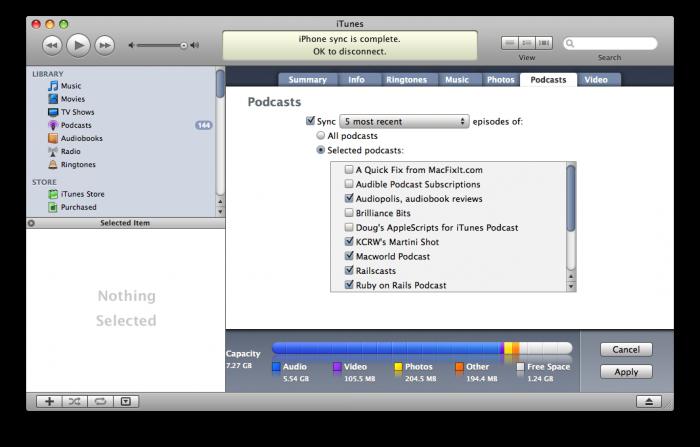¿Cómo sincronizar el tiempo en una computadora con Internet?
Aunque la computadora es una máquina precisa, el reloj deél (como cualquier otro) puede retrasarse o apurarse. Para evitar incidentes de este tipo, debe sincronizar la hora con el servicio de hora de Windows.
De acuerdo con el cronograma, el sistema operativo verifica el reloj con el servidor especificado en la configuración. Si los valores no son iguales, el sistema ajusta los indicadores. Inicialmente, la configuración ya tiene varias direcciones.
Cómo sincronizar el tiempo en su computadora

Para una sincronización única, debe hacer lo siguiente. Haga clic en el botón izquierdo en el reloj de Windows.

Botón "Cambiar la configuración de fecha y hora"abrirá la ventana de configuración. A continuación, debe ir a la pestaña "Hora en Internet". Mostrará la dirección del servidor, que se especifica en la configuración, y la última fecha de sincronización.

Al hacer clic en "Cambiar configuración" se actualizará la hora.
Función de automatización
Para sincronizar el tiempo de la computadora conInternet automáticamente, lo suficiente en la última ventana para poner un tic en una sola celda. Si no puede conectarse al norte, o si hay un error al actualizar la hora, puede elegir uno de los servidores adicionales, el beneficio del sistema operativo ofrece una opción de hasta 5 o encontrar una dirección en Internet y escribirla en la línea "servidor".
Tenga cuidado, el último servidor seleccionado permanecerá en la configuración predeterminada, con él el sistema operativo y sincronizará automáticamente la hora en la computadora con Internet.
Herramientas de línea de comandos
No siempre es conveniente usar gráficosmedio de configurar el sistema Por ejemplo, si la ventana está sobrecargada con texto: los ojos intentan encontrar el botón derecho, pero todo se funde en una imagen monótona. Y la entrada de un par de comandos es más rápida que mover el cursor del mouse con frecuencia de una esquina de la ventana a la otra.
Para sincronizar la hora en su computadora conInternet usando la línea de comando, abra el menú "Inicio" y elija "Ejecutar" o simplemente presione Win + R en el teclado. En la línea de la ventana que se iniciará, escriba cmd y luego presione Entrar. Entonces ingresará a la línea de comando, el siguiente comando actualizará la hora en la computadora local con el servidor predeterminado:
- w32tm / resync.

Para configurar el servidor que usará el sistema para sincronizar la hora en la computadora local con Internet, ejecute los siguientes comandos:
- w32tm / config / manualpeerlist: [server for synchronization] / syncfromflags: manual / reliable: yes (este comando configura el servidor cuya hora se usará para las actualizaciones);
- w32tm / config / update (mensaje al servicio horario que la configuración ha cambiado);
- net stop w32time && net start w32time (reinicie el servicio).
¿Es la línea de comando demasiado compleja?
Windows es un sistema operativo que puedePara ser ampliado con aplicaciones adicionales. Si experimenta dificultades al configurar la actualización de tiempo, puede usar la opción más simple: descargar un programa que tomará muchos pasos y requerirá una intervención mínima. Además, tales programas le permiten sincronizar el tiempo con mayor precisión que los medios estándar del sistema. A menudo pueden tener en cuenta los retrasos en recibir y enviar paquetes y recibir direcciones de servidor de listas en Internet.
Configuraciones no documentadas
El período predeterminado que Windows está buscandola configuración sincronizará la hora en su computadora con Internet, igual a una semana. A veces, este intervalo debe reducirse, pero las herramientas integradas no le permiten realizar la configuración requerida. El registro ayudará.

Para iniciar el registro en la línea de la ventana "Ejecutar"escribe regedit y presiona Enter. Vaya a la rama HKEYLM, necesita expandir el directorio SYSTEMCurrentControlSetServicesW32TimeTimeProvidersNtpClient. Encuentra el parámetro SpecialPollInterval. Ya tendrá un valor de 604800. Es por el número de segundos que transcurre una semana. Si cambia este número a 3600, el tiempo de sincronización será de una hora.
No se recomienda ingresar valores en esta columnamenos de una hora y más de un día. Los valores pequeños aumentarán significativamente el tráfico de Internet. Además, si intenta sincronizar la hora cada pocos segundos, el servidor bloqueará su IP. En valores grandes, no será posible lograr la máxima precisión del reloj del sistema. Después de realizar cambios, ingrese los caracteres net stop w32time && net start w32time en la línea de comando.
Red de área local
Si en casa o en la oficina varioscomputadoras conectadas a través de una red de área local, puede usar una como servidor de tiempo exacto. La sincronización con la hora en que la PC ingresa a la red local es la misma que con los servidores en Internet. Pero primero debe iniciar el servidor NTP en la computadora, el tiempo del cual será utilizado por los otros miembros de la red.
Para hacer esto, abra el registro y edite la secciónHKLMSystemCurrentControlSetservicesW32TimeTimeProvidersNtpServer. En él, la clave habilitada debe establecerse en 1, luego reiniciar el servicio de hora de Windows desde la línea de comando al escribir net stop w32time y luego de la ejecución - net start w32time.
Recuerde que ahora la PC es operada por otrosusuarios de la red como una guía, no olvide verificar su rendimiento de vez en cuando. Si el servidor está habilitado se puede verificar con el comando w32tm / query / configuration. Un valor habilitado de 1 indica que el servidor está OK.
No te olvides de sincronizar la hora en la computadora con Internet, porque ahora, si el reloj se ejecuta hacia adelante o demasiado atrás, afectará a todos los usuarios.